여행 중 비행기나 지하철에서 인터넷 연결 없이도 넷플릭스 콘텐츠를 즐길 수 있다면 얼마나 편리할까요?
넷플릭스는 이러한 상황을 위해 오프라인 저장 기능을 제공하고 있습니다.
이 기능을 활용하면 언제 어디서나 좋아하는 시리즈나 영화를 감상할 수 있습니다.
또한, 저장 시 화질을 선택하여 디바이스의 저장 공간과 데이터 사용량을 효율적으로 관리할 수 있습니다.

넷플릭스 오프라인 저장 방법
1. 지원 디바이스 확인
먼저, 오프라인 저장 기능은 다음과 같은 디바이스에서 지원됩니다:
- Android 스마트폰 및 태블릿
- iPhone 및 iPad
- Amazon Fire 태블릿
- Google Chromebook (Google Play 스토어 설치 필요)
이러한 디바이스에서 최신 버전의 넷플릭스 앱을 설치해야 합니다.
일부 구형 운영 체제에서는 저장 기능이 지원되지 않을 수 있으므로, 디바이스의 소프트웨어를 최신 상태로 유지하는 것이 중요합니다.

2. 저장 가능한 콘텐츠 찾기
모든 콘텐츠가 저장 가능한 것은 아니지만, 대부분의 시리즈와 영화를 저장할 수 있습니다.
저장 가능한 콘텐츠를 찾는 방법은 다음과 같습니다:
- 넷플릭스 앱을 열고 '저장한 콘텐츠 목록'으로 이동합니다.
- '저장 가능한 콘텐츠 살펴보기'를 선택하여 저장 가능한 시리즈 및 영화를 확인합니다.
또는, 특정 콘텐츠를 검색한 후 저장 아이콘(⬇️)이 표시되는지 확인하여 저장 가능 여부를 판단할 수 있습니다.

3. 콘텐츠 저장하기
저장하려는 콘텐츠를 찾았다면, 다음 단계를 따라 저장할 수 있습니다:
- 영화의 경우: 해당 영화의 상세 페이지에서 '저장' 버튼을 탭합니다.
- 시리즈의 경우: 각 에피소드 옆의 '저장' 아이콘을 탭하거나, '시즌 저장'을 선택하여 전체 시즌을 한 번에 저장할 수 있습니다.
데이터 사용량을 절약하려면 Wi-Fi에 연결된 상태에서 저장하는 것이 좋습니다.

저장한 콘텐츠 화질 선택 및 관리
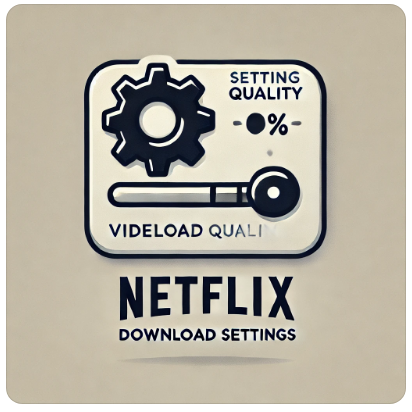
1. 화질 설정 변경하기
저장한 콘텐츠의 화질은 디바이스의 저장 공간과 시청 경험에 직접적인 영향을 미칩니다.
화질을 선택하거나 변경하려면 다음 단계를 따르세요:
- 넷플릭스 앱을 엽니다.
- 오른쪽 하단의 '나의 넷플릭스'를 탭합니다.
- 오른쪽 상단의 메뉴를 탭합니다.
- '앱 설정'을 선택합니다.
- '저장한 콘텐츠 영상 화질'을 탭하여 원하는 화질(스탠다드 또는 고화질)을 선택합니다.
스마트폰에서 스탠다드 화질은 약 141MB, 고화질은 약 228MB의 저장 공간을 차지합니다.
태블릿과 같은 큰 화면에서는 고화질을 선택하여 더 나은 시청 경험을 얻을 수 있습니다.
2. 저장한 콘텐츠 관리하기
저장한 콘텐츠는 '저장한 콘텐츠 목록'에서 확인하고 관리할 수 있습니다.
시청을 완료한 콘텐츠는 삭제하여 저장 공간을 확보하는 것이 좋습니다.
또한, '스마트 저장' 기능을 활용하면 시청한 에피소드를 자동으로 삭제하고 다음 에피소드를 자동으로 저장할 수 있어 편리합니다.

주의사항 및 추가 정보
- 저장 가능 디바이스 수 제한:
넷플릭스 멤버십 유형에 따라 저장할 수 있는 디바이스 수가 제한됩니다.
최대 디바이스 수를 초과하면 '너무 많은 디바이스에 저장함'이라는 메시지가 표시될 수 있으며,
이 경우 다른 디바이스에서 저장한 콘텐츠를 삭제하거나 멤버십을 업그레이드해야 합니다. - 일부 콘텐츠 저장 불가:
저작권 및 라이선스 문제로 인해 일부 콘텐츠는 저장이 불가능할 수 있습니다.
이러한 경우 해당 콘텐츠는 오프라인 저장 옵션이 제공되지 않습니다. - 자동 저장 기능:
'나만의 자동 저장' 기능을 활성화하면 넷플릭스가 사용자의 시청 취향에 맞는 콘텐츠를 자동으로 디바이스에 저장해 줍니다.
이 기능은 Wi-Fi에 연결된 상태에서만 작동하며, 앱 설정에서 활성화할 수 있습니다.
넷플릭스의 오프라인 저장 및 화질 선택 기능을 활용하면 언제 어디서나 원하는 콘텐츠를 최적의 화질로 감상할 수 있습니다.

여행이나 통신이 제한된 환경에서도 넷플릭스와 함께 즐거운 시간을 보내세요!


